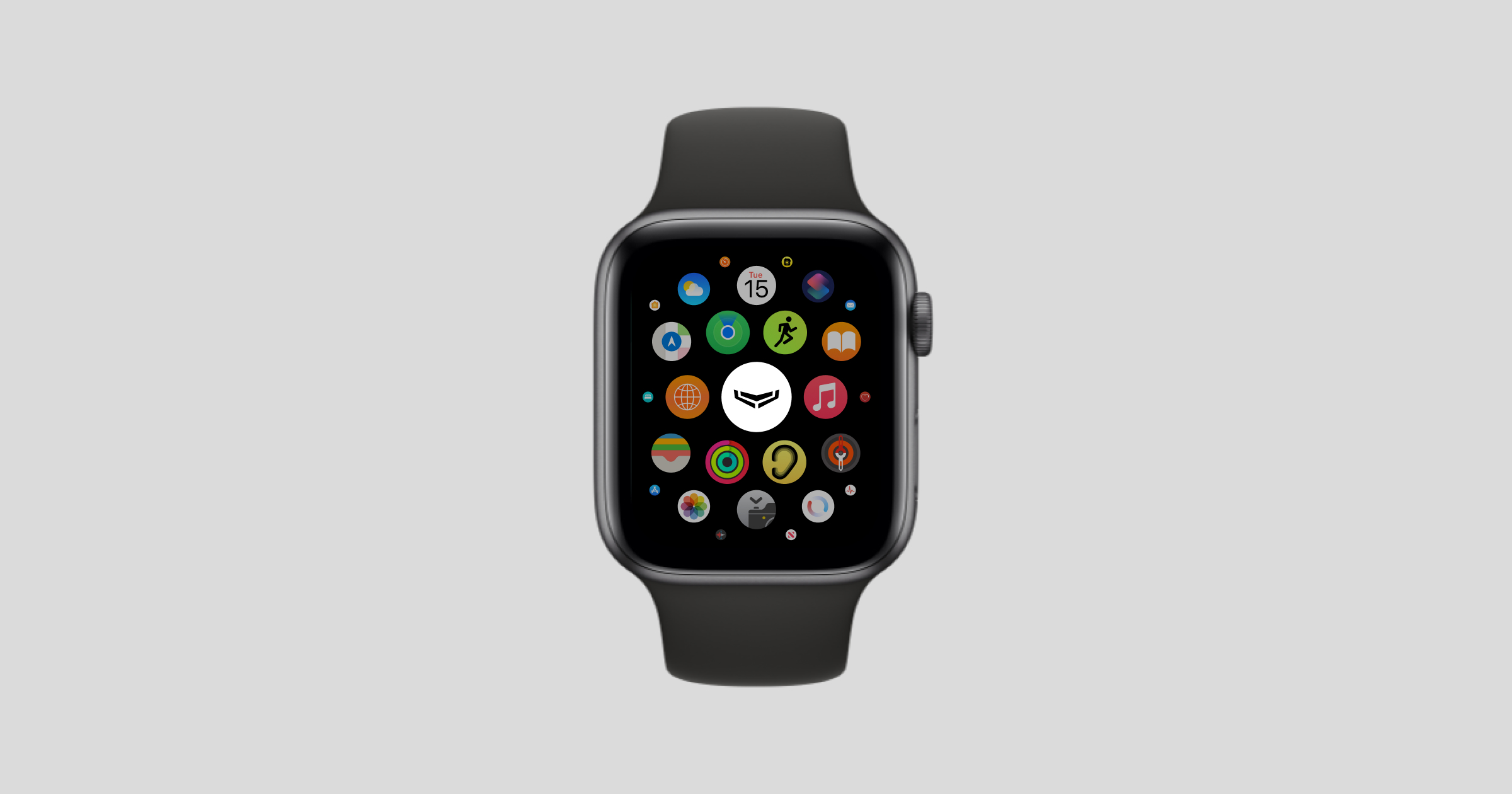Ajax Security System voor Apple Watch is een app waarmee u uw Ajax-systeem rechtstreeks vanaf uw Apple Watch kunt bedienen. Met deze app kunt u de beveiligingsstatus van het systeem wijzigen, een paniekalarm activeren en pushmeldingen ontvangen, zonder dat u de Ajax-app op uw iPhone hoeft te openen.
De app Ajax PRO: Tool for Engineers is alleen beschikbaar voor iPhone en niet voor Apple Watch.
Systeemvereisten
Ajax Security System voor Apple Watch wordt ondersteund door apparaten met watchOS 10 of nieuwere versies.
Werkingsprincipe
Met de Ajax-app voor Apple Watch kunt u algemene handelingen uitvoeren met uw Ajax-systeem. Met de app kunt u schakelen tussen spaces, het systeem in- en uitschakelen, de deelinschakeling activeren, een paniekalarm afgeven, pushmeldingen ontvangen en nog veel meer.
De Ajax-app voor Apple Watch werkt samen met de Ajax-app op uw iPhone. Beide apps gebruiken hetzelfde Ajax-account en synchroniseren voortdurend alle acties en gegevens met elkaar.
Als uw Apple Watch is verbonden met wifi of een mobiel netwerk, kunt u de Ajax-app gebruiken en pushmeldingen op uw Apple Watch ontvangen, zelfs als u niet in de buurt van uw iPhone bent.
In tegenstelling tot de smartphone-app kunt u met de Ajax-app voor Apple Watch geen systeemconfiguraties uitvoeren, privacy-instellingen beheren, video’s van camera’s bekijken, etc. Zie onderstaande lijst voor meer informatie.
- Spaces aanmaken of verwijderen.
- Apparaten, gebruikers, groepen en ruimtes toevoegen of bekijken.
- Privacy-instellingen beheren.
- Instellingen voor een apparaat wijzigen.
- Scenario’s aanmaken of configureren.
- Video’s van camera’s bekijken.
- Het logboek openen en bekijken (alleen pushmeldingen zijn beschikbaar).
- Gebruikershandleidingen openen.
Installatie
De Ajax Security System-app moet op uw iPhone zijn geïnstalleerd voordat u deze op uw Apple Watch kunt installeren.
Zorg ervoor dat uw iPhone is gekoppeld aan uw Apple Watch en verbonden is met wifi of een mobiel netwerk.
Om de Ajax-app te installeren op uw Apple Watch:
- Open de Watch-app op uw iPhone.
- Selecteer het tabblad Mijn Watch.
- Scroll naar beneden naar het gedeelte Beschikbare apps.
- Zoek de Ajax-app en klik op Installeren.
- Wacht tot de installatie is voltooid en de Ajax-app op uw Apple Watch verschijnt.
Zodra de Ajax-app op uw Apple Watch is geïnstalleerd, kunt u deze als een complicatie toevoegen.
Inloggen
Om in te loggen in de Ajax-app op uw Apple Watch:
- Open de Ajax-app op uw Apple Watch.
- Open de Ajax-app op uw iPhone en log in op uw account.
- Wacht tot de Apple Watch uw accountgegevens synchroniseert. Zodra de gegevens zijn gesynchroniseerd, logt het systeem automatisch in op uw Ajax-account op uw Apple Watch.
Om uit te loggen bij uw Ajax-account op uw Apple Watch, kunt u de sessie eenvoudig beëindigen in de Ajax-app op uw iPhone:
Menu →
App-instellingen → Sessies
Houd er rekening mee dat als u uitlogt of de sessie beëindigt in de Ajax-app op uw iPhone, u automatisch wordt uitgelogd in de Ajax-app op uw Apple Watch.
Functies van de app
Met de Ajax-app voor Apple Watch kunt u algemene handelingen uitvoeren met uw beveiligingssysteem: de gewenste space selecteren en bedienen, een paniekalarm in de app activeren, meldingen ontvangen, enzovoort.
De Ajax-app voor Apple Watch werkt ook als u uw iPhone niet bij de hand hebt. In dit geval moet de Apple Watch echter wel verbonden zijn met wifi of een mobiel netwerk.
Een space selecteren
Als u meerdere spaces in uw Ajax-account heeft, kunt u de gewenste space selecteren in de Apple Watch-app, net zoals u dat op uw smartphone zou doen.
Om de gewenste space te selecteren in de Ajax-app op Apple Watch:
- Open de Ajax-app op uw Apple Watch.
- Klik op de knop
in de linkerbovenhoek.
- Kies de vereiste space in de lijst.
De beveiligingsstatus beheren
Met de Ajax-app op de Apple Watch kunt u de beveiligingsstatus van het systeem op dezelfde manier beheren als met de Ajax-app op de iPhone.
Om de beveiligingsstatus in de Ajax-app op uw Apple Watch te beheren:
- Open de Ajax-app op uw Apple Watch.
- Selecteer de vereiste space.
- Klik op de volgende knoppen om:
— het systeem in te schakelen;
— het systeem uit te schakelen;
— de Deelinschakeling te activeren (activeer en deactiveer Nachtmodus als de Groepmodus is ingeschakeld).
Als de groepsmodus op uw systeem is ingeschakeld, kunt u ook de beveiligingsstatus van een individuele groep regelen via de Apple Watch app.
Om de beveiligingsstatus van een specifieke groep in de Ajax app op uw Apple Watch te beheren:
- Open de Ajax-app op uw Apple Watch.
- Selecteer de vereiste space.
- Tik op de knop
in de rechterbovenhoek om de groepslijst te openen.
- Tik op de gewenste groep om deze in/uit te schakelen.
Paniekknop
U kunt een paniekalarm in de app verzenden via de Ajax-app op uw Apple Watch, net zoals u dat op uw smartphone zou doen.
Om een paniekalarm te activeren met uw Apple Watch:
- Open de Ajax-app op uw Apple Watch.
- Selecteer de vereiste space.
- Klik op de knop
Paniek.
- Houd de knop Stuur paniekalarm ingedrukt totdat het aftellen is afgelopen.
Meldingen
De Ajax-app voor Apple Watch geeft pushmeldingen op dezelfde manier weer als op uw iPhone.
Pushmeldingen op de Apple Watch worden weergegeven volgens de Meldingsinstellingen die u voor uw smartphone heeft ingesteld.
Een probleem melden
Als u problemen ondervindt met de app op uw Apple Watch, kunt u het logboek van de app downloaden en bij uw rapport voegen.
Ons technische ondersteuningsteam kan deze opvragen zodat ze eventuele problemen kunnen analyseren en oplossen.
Om logboeken te downloaden van de Ajax-app voor uw Apple Watch:
- Open de Ajax-app op uw Apple Watch. Houd deze open totdat het downloaden van het logboek is voltooid.
- Open de Ajax-app op uw iPhone.
- Klik op
Menu in de linkerbovenhoek en selecteer Meld een probleem.
- Ga naar het tabblad Apple Watch.
- Selecteer het logbestand van de sessie waarin het probleem zich voordeed.
- Klik op Meld een probleem om het logbestand te verzenden via e-mail of op een andere wijze… voor meer opties.
Het logboek is niet beschikbaar terwijl de Ajax-app voor Apple Watch wordt bijgewerkt.
Extra informatie
Contact opnemen met de technische ondersteuning: